[TUTORIAL] Come creare il dummy_bdemu ed emulare il proprio lettore BD rotto su CFW DEX
In questo tutorial PS3ITA vi guiderà, con tutti i passaggi necessari, al realizzare il “dummy_bdemu” direttamente dalla propria consolle. Tale procedura è utile a tutti gli utenti che usano un CFW DEX (debug/test) su una consolle che ha il lettore blu-ray disc rotto oppure semplicemente per chi non vuole usurare la lente del lettore per un uso intensivo. Infatti il “dummy_bdemu” consiste nel far comparire sulla XMB l’icona del lettore BD nonostante l’assenza del disco inserito, aumentando, quindi, la compatibilità dei propri backups avviati tramite il backup manager multiMAN.
Di seguito la guida completa realizzata, documentata e testata in dettaglio su CFW PS3ITA 4.21 DEX:
| Parte 1 Guida alla preparazione. |
|
-> Consolle (NOR\NAND) con qualsiasi CFW DEX (l’intero tutorial è stato testato su CFW PS3ITA 4.21 DEX)
Altre informazioni utili su consolle DEX:
-> Una penna usb formattata in FAT32 con almeno 3mb disponibili
(Volendo potete fare prima una partizione disco tramite PC, considerate che tale chiavetta resterà collegata alla consolle tutte le volte che volete emulare il lettore BD)
-> Ultimo backup manager di multiMAN:
-> PKG di Install_Fake_BDemu da installare su consolle DEX con cfw:
|
| Parte 2 Creazione del “dummy_bdemu”. |
|
Step1. Scaricate il PKG Install_Fake_BDemu nel caso non l’ abbiate fatto dal link:
Step2. Inserite il PKG appena scaricato nella vostra penna usb formattata in FAT32:
Step3. Inserite la stessa penna usb formattata in FAT32 nella porta usb della vostra consolle e installate il PKG da (XMB) -> (Gioco) -> (Install Package Files) :
NOTA I passaggi successivi formatteranno la vostra penna usb formattata in FAT32 in un formato riconosciuto solo dalla vostra consolle debug e non da un PC, l’operazione richiederà solo 3mb della capacità totale, se volete procedete pure a fare prima una partizione disco tramite PC
IMPORTANTE Dopo la prima esecuzione del PKG non dovete assolutamente cancellarlo. E’ in grado di recuperare i dati formattati sulla vostra penna usb se avviato per la seconda volta…a voi la scelta!!!
Step4. Scegliete la vostra penna usb formattata in FAT32 (questa penna usb deve rimanere collegata sempre alla vostra consolle per tutte le volte che volete emulare il lettore BD), inseritela nella porta più a destra della consolle:
Step5. Avviate adesso il PKG “Install Fake BDemu”:
Step6. Dopo il refresh della consolle noterete che la vostra penna usb non è più riconosciuta come disco rimovibile (procedura eseguita correttamente) e l’applicazione “Install Fake BDemu” si è trasformata in “Remove Fake BDemu (seconda conferma di procedura eseguita correttamente):
NOTA Da adesso la vostra penna usb è formattata in un formato riconosciuto solo dalla vostra consolle debug (con determinati settaggi) e non da un PC.
IMPORTANTE Non dovete assolutamente cancellare l’applicazione “Remove Fake BDemu” se volete recuperare i dati formattati sulla vostra penna usb…a voi la scelta!!!
|
| Parte 3 Settaggi DEBUG e utilizzo dell’emulatore. |
|
Step1. Andate su (XMB) -> (Impostazioni) -> (Debug Settings) -> (Blu-ray Disc Acces) e impostate “BD Emulator (USB)“:
Step2. Poi andate su (XMB) -> (Impostazioni) -> (Debug Settings) -> (Transfer Rate Pacing for BD Emulator) e impostate “HDD Native“:
Step3. Adesso per confermare i cambiamenti spegnete la consolle e riavviatela facendo particolare attenzione nel lasciare la penna usb nella porta più a destra (quella penna usb formattata in precedenza dall’applicazione “Install Fake BDemu”, vedi Parte2 Step4).
Step4. Controllate che il vostro lettore BD sia correttamente emulato in (XMB) -> (Gioco):
DIVERTITEVI Provate pure ad avviare, come da procedura standard, un backup di un vostro gioco (anche da hdd esterno) attraverso multiMAN…noterete che il backup è stato correttamente emulato sull’icona del vostro lettore BD a sua volta anch’esso emulato in precedenza (nonostante l’assenza di un disco inserito nel lettore)!!!
IMPORTANTE
-> Prima di accendere la consolle ricordatevi di inserire sempre nella porta usb più a destra la penna usb creata per emulare il lettore (se inserita dopo l’accensione non verrà riconosciuta).
-> In un secondo momento se non volete emulare il vostro lettore con questa penna usb ricordatevi di ripristinarla con l’applicazione “Remove Fake BDemu” per ripristinare eventualmente i dati originariamente presenti sulla penna usb.
-> Quando non emulate il vostro lettore con questa penna usb ricordatevi che avete alterato 2 impostazioni DEBUG (vedi Parte3 Step1 e Step2), controllate se ripristinarle o meno.
|
Un grazie enorme a Rancid(o) che ha ideato/seguito l’intero progetto.
Potrete discutere di tutti gli aspetti generali e tecnici nel topic dedicato [TUTORIAL] Creare dummy_bdemu ed emulare il lettore BD rotto
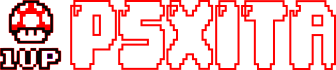










I quite like looking through a post that can make people think. Also, thanks for allowing for me to comment! Its very hard to ignore sites like this buzzfeed,viralberg,forbs and more great content.